以下是“PeaZip怎么设置UTF8编码显示归档文件名称”的经验教程

工具/原料
软件版本:PeaZip 7.4.1
系统版本:Windows 10
1.打开设置
1、在“PeaZip”主界面中,点击上方的“选项[P]”菜单项。

2、点击上方的“选项[P]”菜单项后,在展开的下拉框中选择“设置”选项。

2.设置UTF8编码显示归档文件名称
1、在“设置”界面中,点击左侧的“高级”选项。

2、在“高级”选项中,勾选“以UTF8编码显示归档文件名称;不选则用?替换扩展字符”选项的勾选开关。
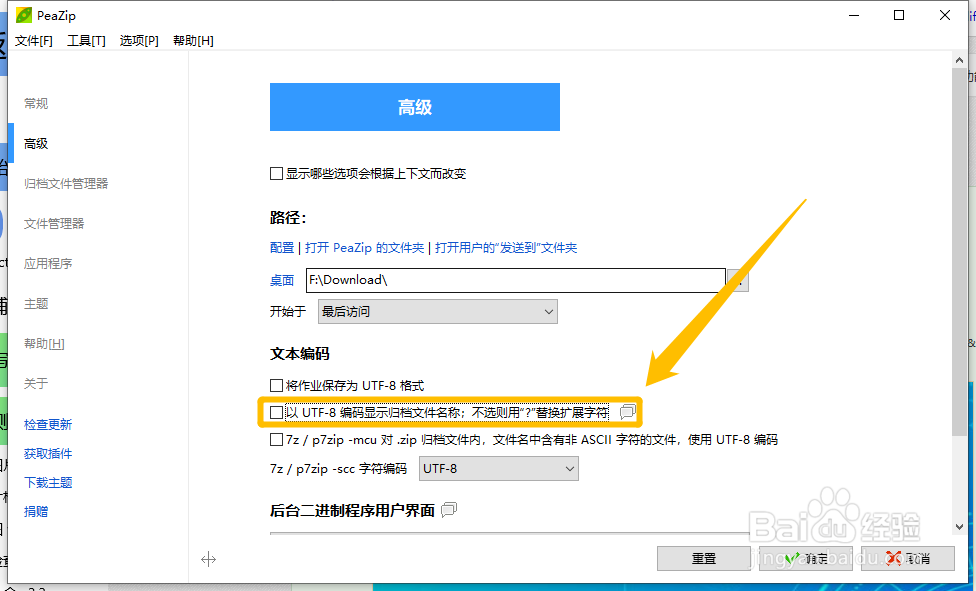
3、“以UTF8编码显示归档文竭惮蚕斗件名称;不选则用?替换扩展字符”选项显示为“√”状态后,点击下方的“确定”按钮,这样就可以设置UTF8编码显示归档文件名称了。

